Ако искате бързо управлявайте приложенията си на Mac, отворете Finder, изберете Приложения в левия панел и инструментът ще изброи всичките ви приложения. След това можете да стартирате приложенията, които ви интересуват, да ги премахнете от компютъра си и др. Но папката Applications понякога може да не покаже всичките ви приложения или папката е напълно празна. Нека видим как можете да отстраните този проблем.
Съдържание
-
Какво да направите, ако приложенията няма да се показват в Finder
- Идентифицирайте истинското местоположение на файла
- Използвайте системна информация
- Стартирайте приложението с помощта на терминал
- Заключение
- Подобни публикации:
Какво да направите, ако приложенията няма да се показват в Finder
Идентифицирайте истинското местоположение на файла
На Mac има две папки с приложения: едната се намира във вашата домашна директория, докато другата е достъпна на основно ниво. Ако приложението, което търсите, няма да се покаже в Приложения, може би е в друга директория. Или гледате само папката Applications във вашия потребителски акаунт.
Провери своя Изтегли папка, може би сте забравили да копирате приложението си от там в Приложения. Можете също да отидете в папката Applications на основното ниво и да проверите дали можете да намерите приложението си там. Кликнете върху Отивам меню и изберете Macintosh HD за да се покаже съдържанието на основната директория. Отвори Приложения папка и проверете дали приложението, което търсите, е там.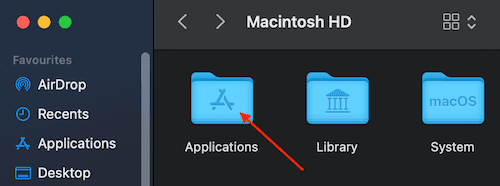
Използвайте системна информация
Има друг метод, който можете да използвате, за да намерите неуловими приложения на вашия Mac.
- Натиснете клавиша Option и след това щракнете върху вашия Ябълково меню.
- Изберете Системна информация (първият вариант).
- В левия прозорец отидете на софтуер и изберете Приложения. Изчакайте, докато компютърът попълни десния панел с приложенията, инсталирани на устройството.
- Изберете приложението, което ви интересува, и отидете на прозореца по-долу, за да проверите подробностите. Ще видите също информация за местоположението на приложението. Използвайте курсора си, за да копирате пътя на приложението.
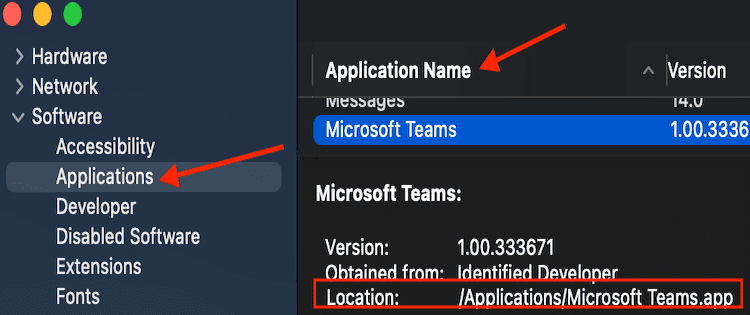
- След това стартирайте Finder отново щракнете върху Отивам меню, изберете Отидете в папка и поставете пътя на приложението.
- Натиснете клавиша Return, за да отворите папката, съдържаща приложението.
Стартирайте приложението с помощта на терминал
Ако нямате време да идентифицирате ръчно местоположението на приложението си, можете да използвате терминала, за да го стартирате директно, независимо къде се намира. Така че, отворете терминала и влезте в
отворете -a AppName команда. Заменете AppName с действителното име на приложението си. Например, ако искате да стартирате FaceTime, въведете отворете -a FaceTime. Ако има интервал в името на приложението, използвайте кавички: отворете - "Име на приложението".
Заключение
Ако не можете да намерите приложението, което търсите в папката Applications под Finder, отидете в папката Applications на основното ниво и приложението трябва да е там. Като алтернатива можете да използвате системна информация, за да откриете местоположението на проблемното приложение. В заключение, приложението не липсва и няма нищо лошо в Finder. Най-вероятно просто търсите на грешното място. Надяваме се да намерите това ръководство за полезно. Споделете вашите отзиви в коментарите по-долу.